Como lançar vigas curvas?
Como o módulo Vigas curvas, o programa permite que o usuário lance vigas com trechos retos e curvos, visando uma melhor adequação a arquiteturas mais arrojadas.

O lançamento deste tipo de elemento é feito por meio de arcos circulares, de modo que serão necessários três pontos para definir a curvatura da viga. Para inserir uma viga curva, siga o procedimento abaixo:
- Acesse a guia "Lançamento", no grupo "Vigas", execute o comando "Vigas" (botão
 )
) - Na janela que se abre, defina as propriedades da seção da viga que será lançada e confirme em Ok
- Perceba agora que a janela Formato é exibida no canto superior esquerdo da tela. É nesta janela que você definirá se deseja lançar uma viga reta ou curva. Esta opção poderá ser alterada trecho a trecho, de modo que é possível lançar vigas com trechos retos e curvos.
- Selecione a opção Curva

Conforme destacado anteriormente, o lançamento da viga se dará em quatro etapas, de modo que o usuário deverá definir três pontos contidos na curvatura da viga. Na Barra de Comando, será exibido:
- Viga - Nó inicial: ponto onde começa o trecho da viga
- Viga - Nó intermediário: qualquer ponto pertencente ao arco formado pela viga
- Viga - Próximo nó: ponto onde termina o trecho da viga
- Viga - Informe o lado do eixo: lado do eixo no qual a seção será posicionada.
Podemos exemplificar este lançamento da seguinte forma:
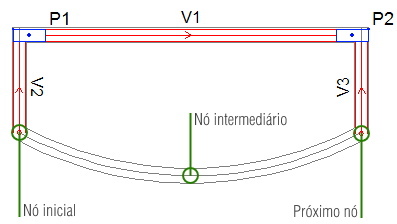
- Nó inicial: extremidade da viga V2
- Nó intermediário: quadrante do arco inserido na arquitetura
- Próximo nó: extremidade da viga V3
- Lado do eixo: centralizado (ao invés de clicar em um lado da seção, apenas confirme o comando com Enter).
Havendo lançado o trecho, você pode continuar lançando trechos curvos para a mesma viga, ou então alterar para Reto, na janela Formato, caso queira lançar um trecho reto.
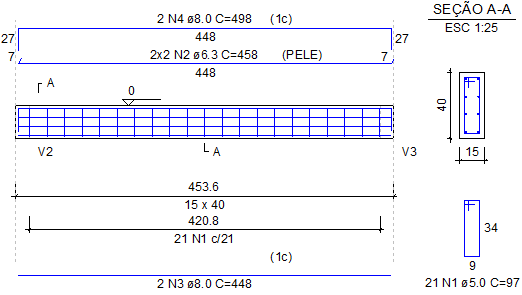
![Brand Vertical-PRINCIPAL-1.png]](https://suporte.altoqi.com.br/hs-fs/hubfs/Brand%20Vertical-PRINCIPAL-1.png?width=70&height=63&name=Brand%20Vertical-PRINCIPAL-1.png)